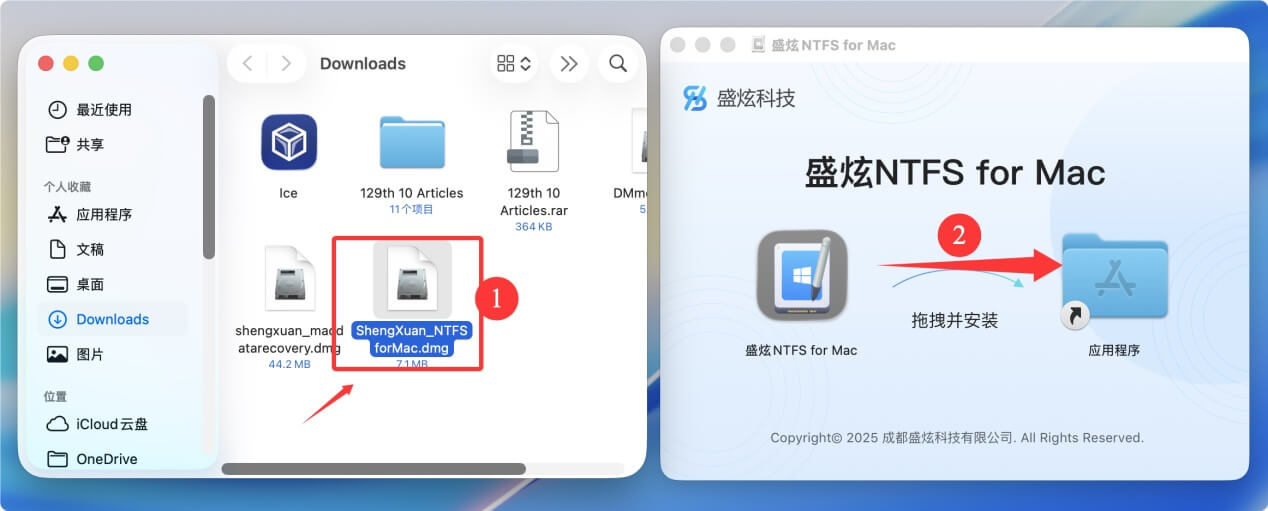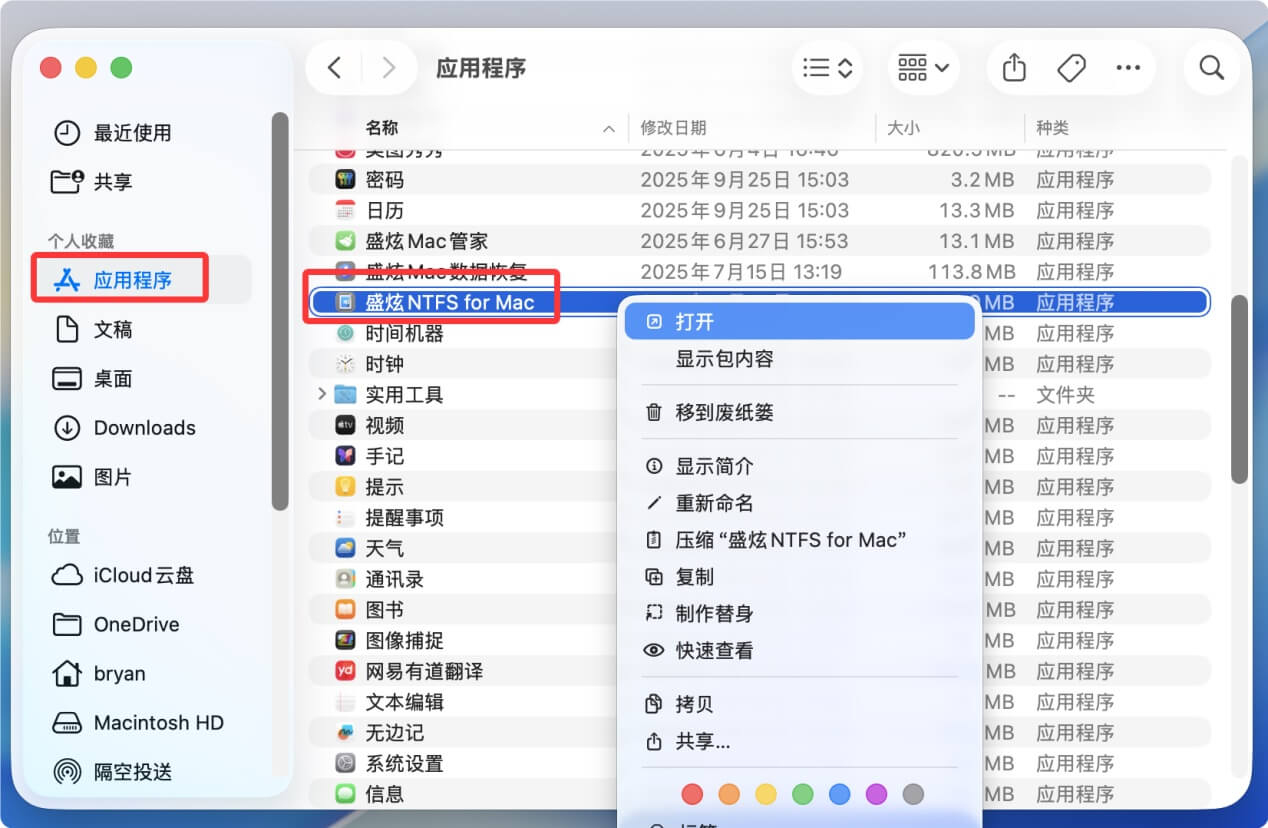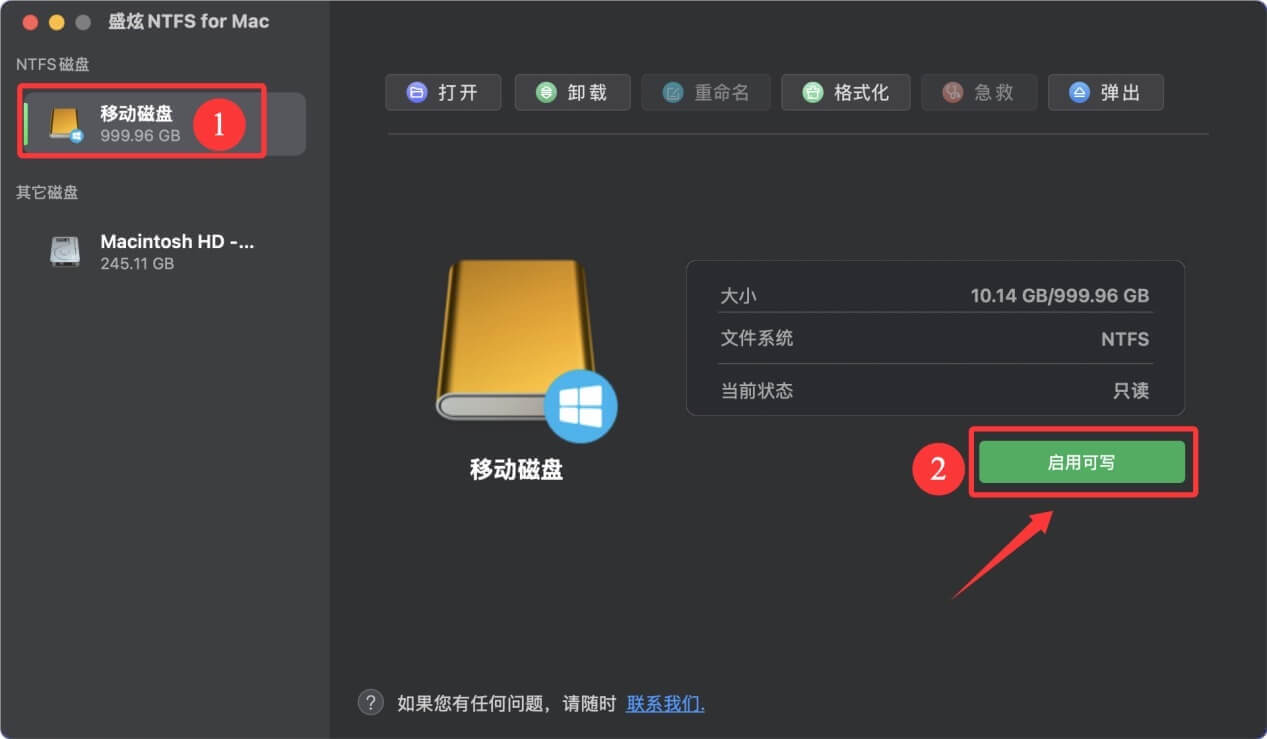目录
许多原因会导致硬盘在Mac上变为只读状态。常见的如文件系统不兼容、系统错误设置、文件系统错误等原因会使得Mac只能读取硬盘数据而无法写入和更改数据。只读错误会带来诸多不便,例如无法顺畅的向硬盘写入数据、无法删除外置设备中的数据等。这篇文章将详细探讨外置设备和内置磁盘在Mac上变成只读的原因,随后找到最佳的方法来解决Mac硬盘只读问题。不管您使用的是移动硬盘、U盘、SD卡还是其它存储设备,都可以按照这些方法将设备只读状态改为可读写状态。
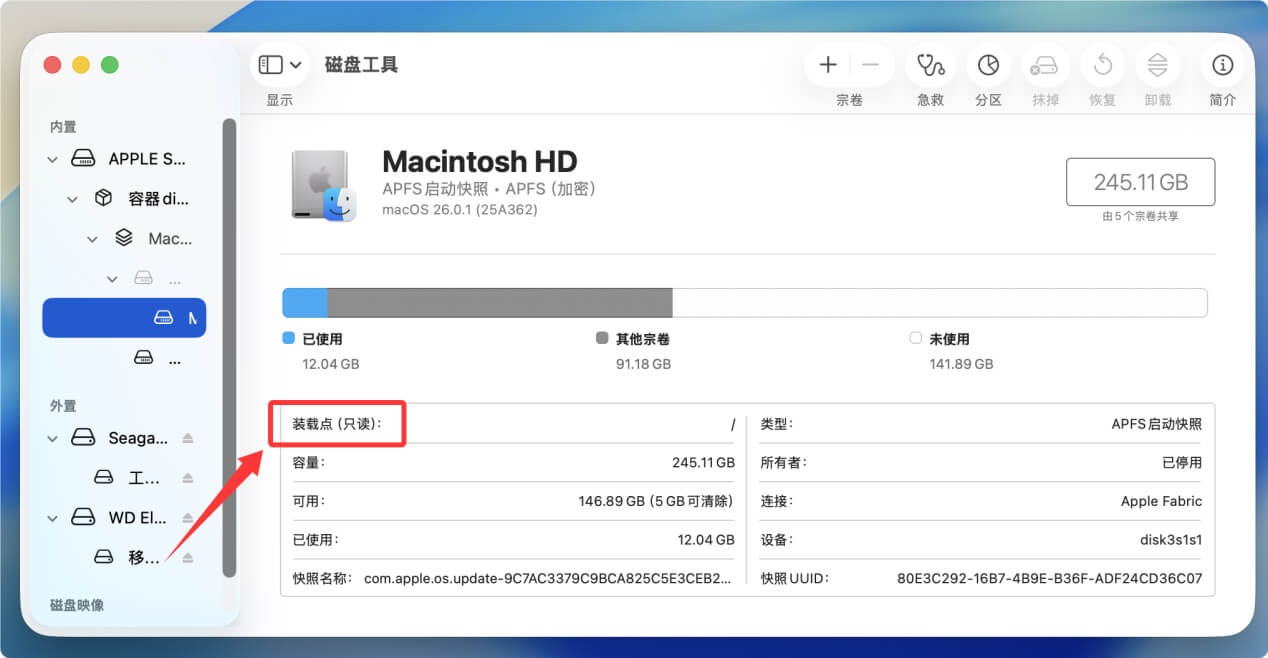
为何硬盘和设备在Mac上显示为只读状态?
硬盘和设备在Mac上显示为只读状态可能由多种原因导致,以下是一些常见原因及解决方法:
- 文件系统不兼容:
如果外接硬盘或设备使用的是Mac不完全支持的文件系统(如NTFS),Mac默认会以只读模式挂载。例如,Windows常用的NTFS文件系统在macOS上无法直接写入数据。 - 磁盘权限设置问题:
硬盘或设备的权限配置可能导致其被锁定为只读状态。例如,某些管理员权限未正确分配,或者磁盘被手动设置为只读。 - 磁盘损坏或错误:
如果硬盘存在逻辑错误、分区表损坏或文件系统结构异常,macOS可能会将其挂载为只读以防止进一步数据丢失。 - 硬件写保护开关:
某些外接存储设备(如SD卡或USB硬盘)配有物理写保护开关。如果开关被打开,Mac将无法对设备进行写操作。 - 第三方软件冲突:
安装了某些第三方磁盘管理工具或驱动程序后,可能导致硬盘被强制挂载为只读状态。 - macOS系统限制:
在某些情况下,macOS的安全机制(如SIP,System Integrity Protection)可能阻止对特定磁盘的写入操作,尤其是系统盘或启动盘。 - 病毒或恶意软件防护:
一些内置或第三方安全软件可能临时将硬盘设为只读以防止潜在威胁。 - 格式化或加密问题:
如果硬盘被加密(如使用BitLocker或其他加密工具),而Mac未安装对应的解密工具,则只能以只读方式访问。此外,某些非标准格式化的硬盘也可能引发类似问题。
无论造成硬盘成为只读盘的原因是什么,首先应该尝试不格式化的办法来解决问题。如果实在解决不了,就需要先备份数据,随后将硬盘进行格式化或者采用修复办法来解决只读问题。
三种有效办法解决硬盘在Mac上的只读问题
下面介绍3种简单易操作的办法来解决本地宗卷和外置设备的只读问题:
方法1. 如果是用户权限或设置问题 - 更改设置
首先在访达或桌面找到该硬盘,然后选择它,右键点击,选择“显示简介”。这样可以查看磁盘详细信息
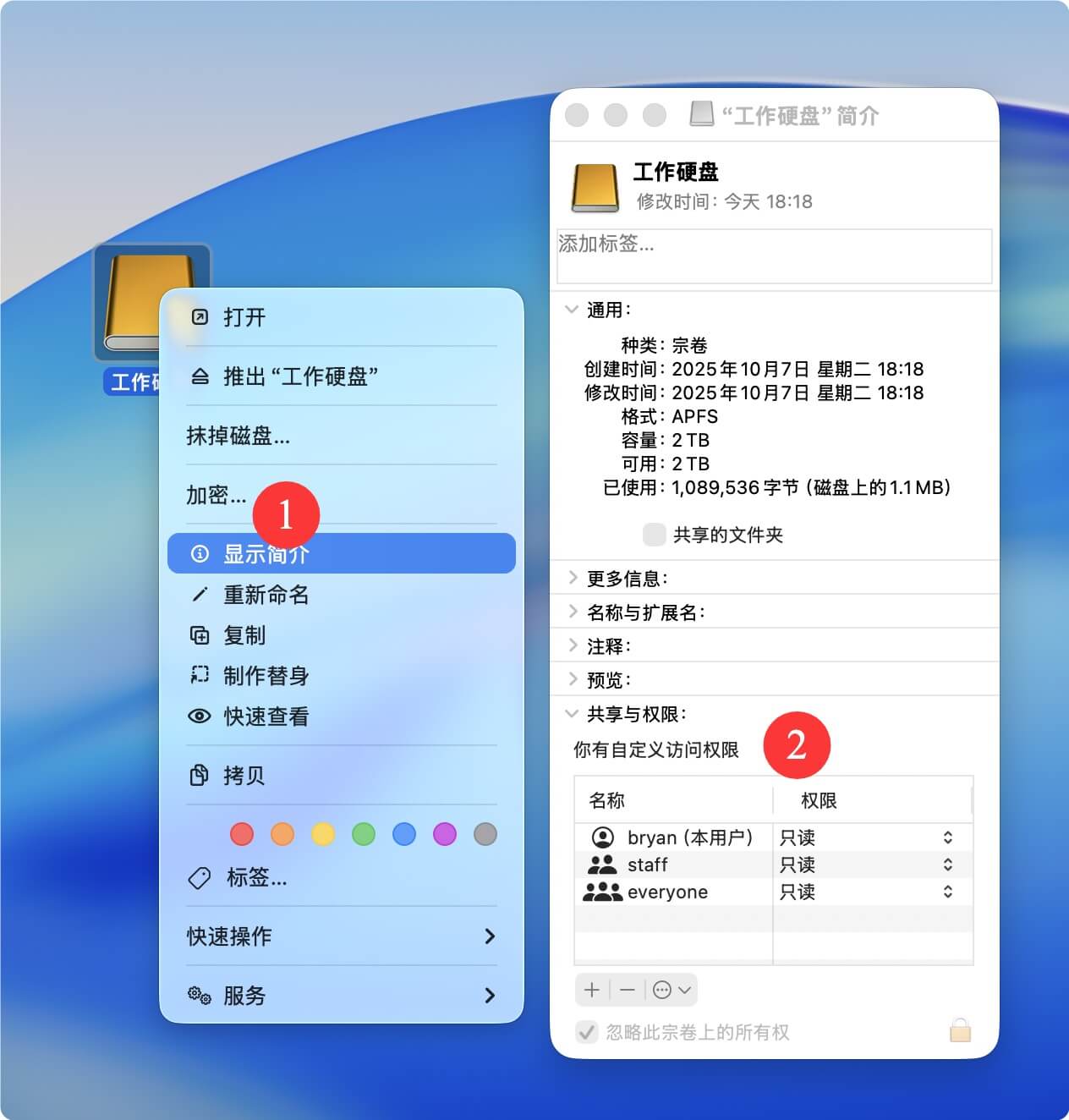
在“共享与权限:”下面查看您的账户对于该硬盘的权限,如果显示是只读,则更改为“读与写”。这样硬盘的只读状态就解除了,您可以正常读写该硬盘。
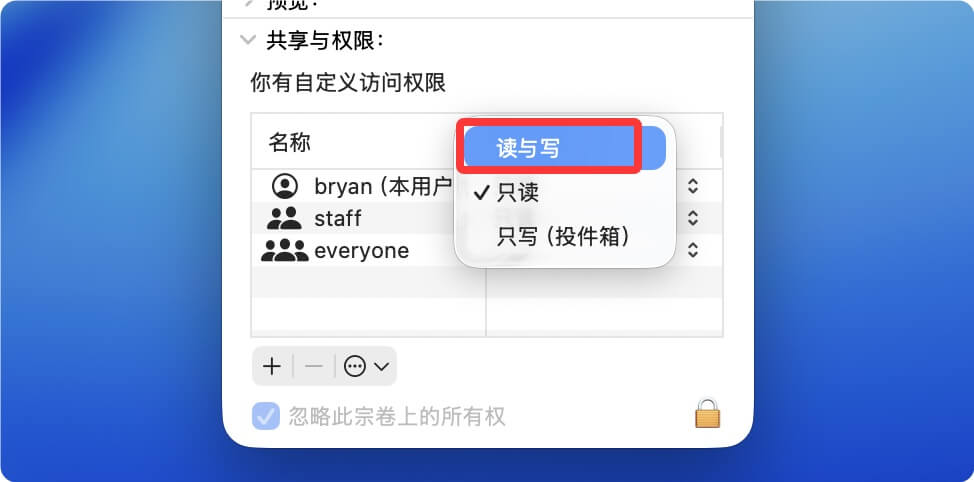
方法2. 如果硬盘是NTFS格式 - 安装NTFS for Mac软件
打开磁盘工具查看硬盘文件系统(磁盘格式),如果显示为NTFS,则说明该硬盘是NTFS硬盘。NTFS不被Mac操作系统支持,只能做只读操作。要想解决这个问题,只需安装个第三方NTFS for Mac软件。
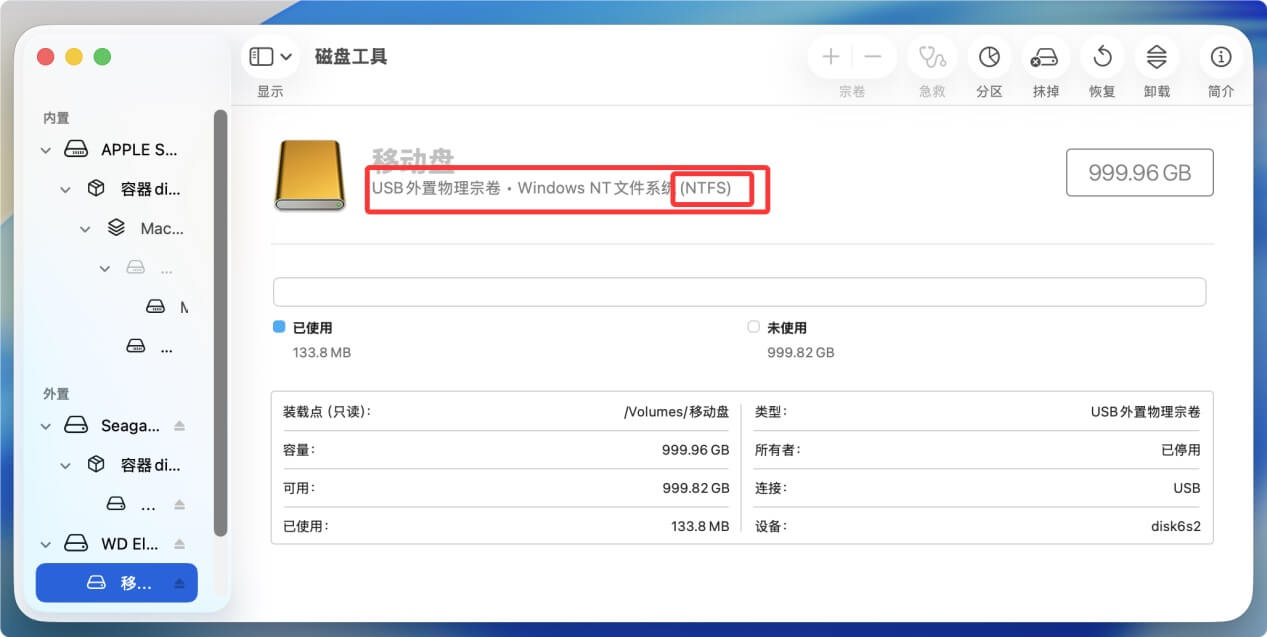
解决NTFS硬盘只读问题步骤如下:
- 选择一款好用且安全的NTFS for Mac软件 - 比如广受欢迎的盛炫NTFS for Mac。这款软件强大、安全、简单易用。点击下面下载按钮下载这款软件。
下载完成后,双击安装包,将盛炫NTFS for Mac拖入“应用程序”完成安装。
![解决Mac硬盘只读问题]()
完成安装后关闭安装弹窗,在“访达 - 应用程序”中找到并打开盛炫NTFS for Mac。
![解决Mac硬盘只读问题]()
- 打开盛炫NTFS for Ma后,在NTFS磁盘下面找到连接好的NTFS硬盘,点击“启用可写”。
![解决Mac硬盘只读问题]()
这样您就可对NTFS硬盘进行读写操作了。
方法3. 使用磁盘工具格式化或者修复硬盘
格式化可以解决大多数硬盘只读问题。比如因文件系统不兼容、硬盘崩溃、硬盘加密、设置错误等引起的Mac硬盘只读问题都可以通过格式化解决。但格式化也有缺点,就是会抹除硬盘上的数据。所以在格式化之前,请备份好您的重要数据,比如讲数据从只读盘拷贝进入其它硬盘。随后打开“磁盘工具”,选择需要格式化的硬盘,点击“抹掉”。在设置好名称、磁盘格式(文件系统)后再次点击抹掉即可顺利将硬盘格式化。
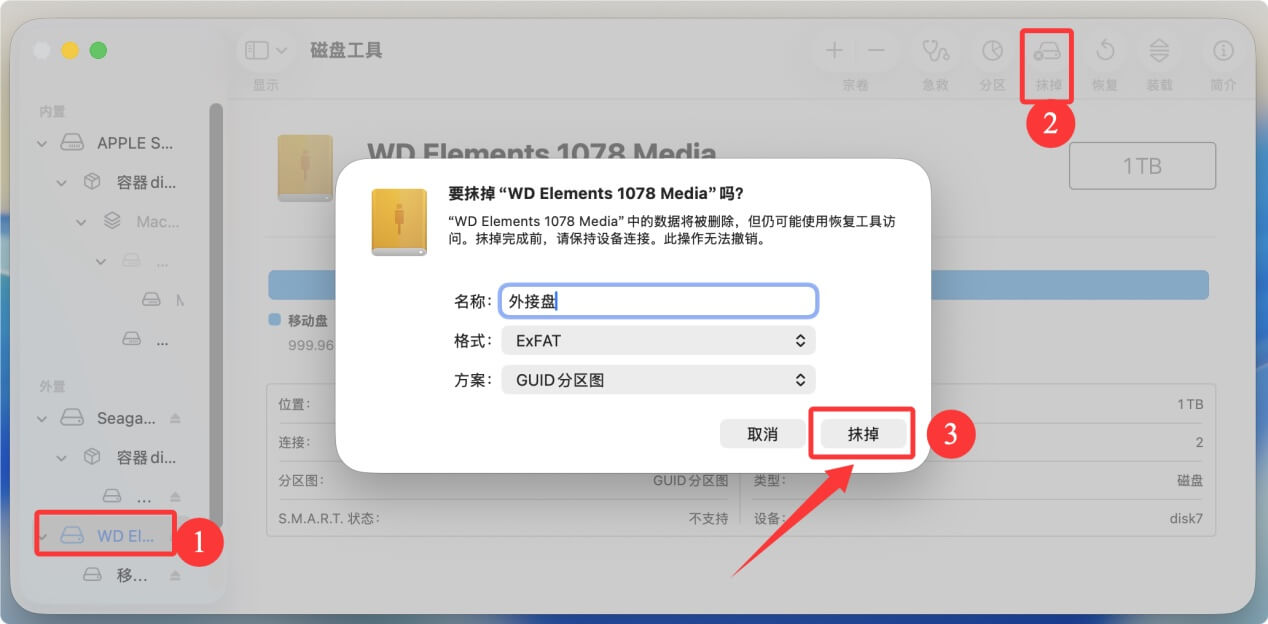
如果硬盘仅因为系统错误而无法写入数据,可以使用“急救”功能修复错误。
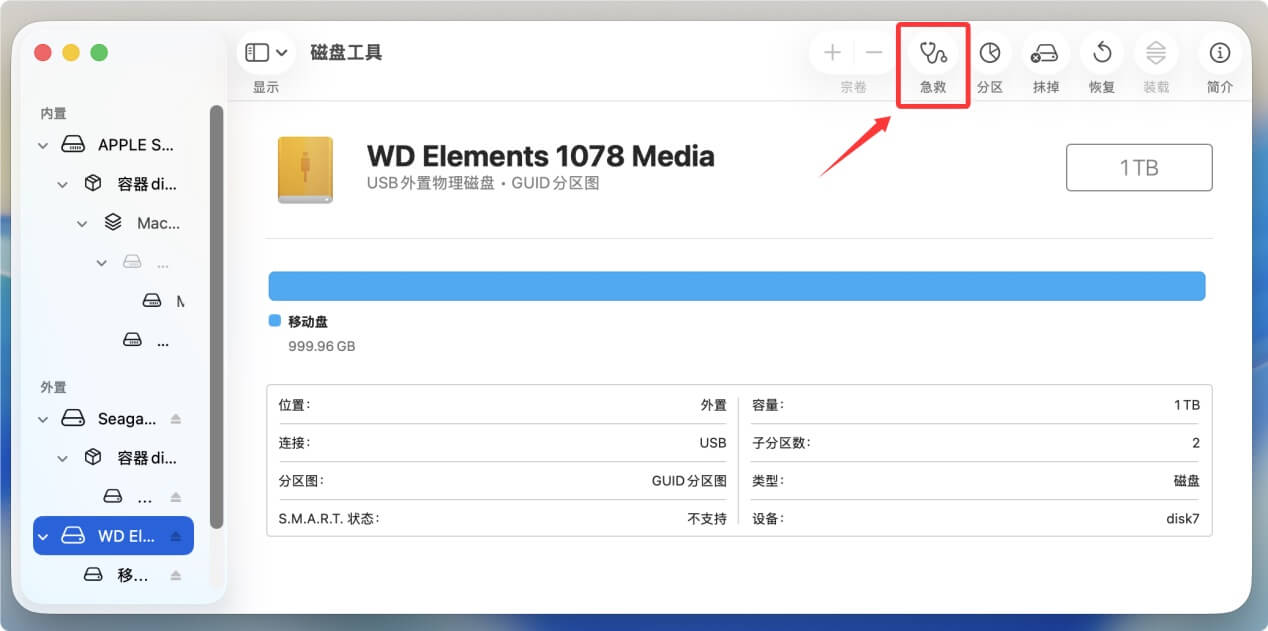
磁盘工具并非万能,即使使用“急救”功能也无法修复只读错误或者格式化无法成功,那就需要前面2种方法来解决。如果您因为格式化硬盘而丢失了重要数据,则需要数据恢复软件来帮您找回丢失的数据。
以上三种方法可以解决大部分Mac磁盘变为只读的问题。实际上绝大多数只读问题都是由于文件系统不兼容引起。NTFS文件系统应用广泛,多数移动硬盘均采用此文件系统。但Mac并不支持NTFS读写,所以才会造成大量的移动硬盘在Mac上的只读问题。幸运的是NTFS for Mac软件可以完美解决这一问题。仅仅需要安装NTFS for Mac软件 - 比如盛炫NTFS for Mac即可顺利的将NTFS硬盘状态从“只读”改变成“可读写”。
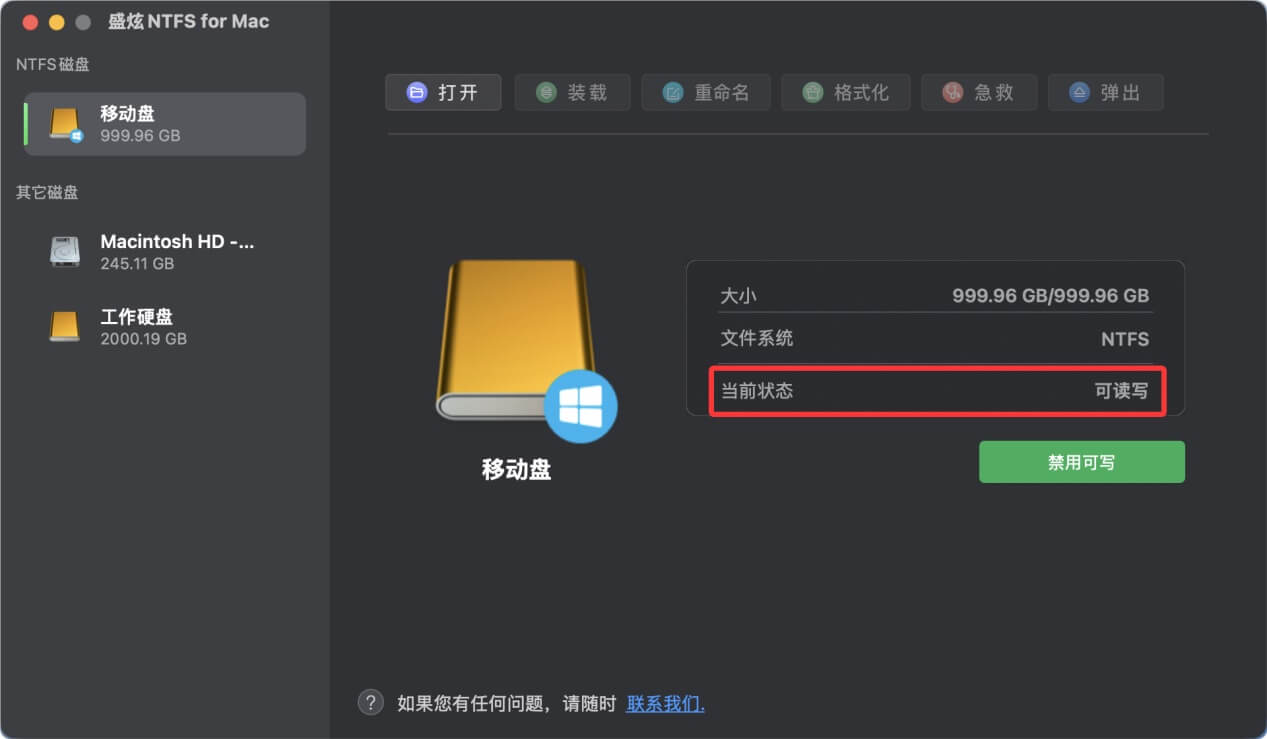
这款软件十分好用且100%安全可靠。